文章編號: 000212038
Sådan deler du logfiler, skærmbilleder og fejlmeddelelser med Dell
摘要: Vejledning i upload af filer, skærmbilleder og fejlmeddelelser til serviceanmodninger.
文章內容
說明
Instruktioner

Figur 1: Dell Technologies - Loginproces
Figur 2: Dell Technologies-supportside
Figur 3: Søgning efter Dell Support Service Request
Figur 3: Siden Med vedhæftede filer til aktivitetscenter
Figur 4: Upload valgte vedhæftede filer
- Gå til Dell.com/Support
- Log på din konto, hvis du ikke allerede er

Figur 1: Dell Technologies - Loginproces
- Du kan finde oplysninger om registrering af en Dell-konto eller opdatering af en eksisterende konto i Sådan tilmelder du dig for at få adgang til Dell Technologies' onlinesupport eller for at opgradere en eksisterende konto
- Hvis du ikke logger på, medfører det en maks. filstørrelse på 50 MB og en begrænsning på maks. vedhæftede fil
- Vælg Support > serviceanmodninger &status for afsendelse

Figur 2: Dell Technologies-supportside
- Søg ved hjælp af SR-nummeret (Service Request)

Figur 3: Søgning efter Dell Support Service Request
- Hvis du bliver bedt om det, skal du indtaste e-mailadressen for den primære sagskontakt
- Dette kan være anderledes end kontologinet afhængigt af, hvem der har oprettet sagen.
- En supportmedarbejder kan finde disse oplysninger ved at gå til serviceanmodningen og se på sagskontakten
- Når der er fundet et match mellem et serviceanmodningsnummer, vises siden Oplysninger om serviceanmodninger
- I afsnittet Aktivitetscenter på siden kan brugere se Vedhæftede filer.
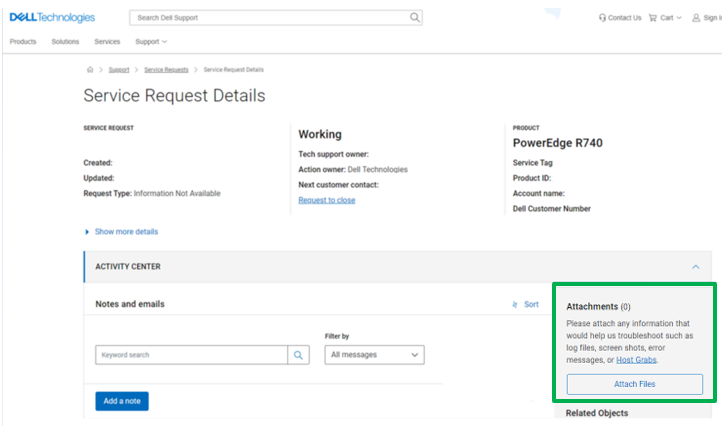
Figur 3: Siden Med vedhæftede filer til aktivitetscenter
- Klik på knappen Tilslut filer
- Du kan enten trække og slippe filer eller vælge filer, der skal uploades
- Når filerne er føjet til overførselsvinduet, skal du enten vælge Upload (1 x 1) eller Overfør alle
- Overførselshastighederne varierer afhængigt af filens størrelse og brugerens lokale netværkshastighed

Figur 4: Upload valgte vedhæftede filer
- Når filerne er uploadet, er de synlige i Dell Ticketing-værktøjet og i agentens fejlfindingskonsol
文章屬性
受影響的產品
Entry Level & Midrange
上次發佈日期
26 9月 2023
版本
4
文章類型
How To